Tắt máy tính là các thao tác cơ bản và rất dễ thực hiện, hầu hết ai cũng có thể làm được. Thông thường mọi người sẽ tắt máy tính bằng cách nhấn vào nút menu Start rồi nhấn lệnh Shutdown. Nhưng có một cách khác cũng giúp bạn tắt máy tính của mình nhanh chóng và đơn giản đó là sử dụng các phím tắt trên bàn phím.
Bạn đang đọc: Cách tắt máy tính bằng bàn phím trên hệ điều hành Windows nhanh chóng
Thực hiện cách tắt máy tính đúng cách cũng là một trong những phương pháp bảo vệ máy tính của bạn được bền hơn. Hiện nay, ngoài việc thực hiện các thao tác truyền thống đó là sử dụng lệnh Shutdown trong phần menu Start thì người dùng cũng có thể chọn cách tắt máy tính bằng phím tắt trên bàn phím. Việc tắt máy tính bằng bàn phím sẽ giúp giảm thiểu các thao tác sử dụng chuột và tiết kiệm thời gian của bạn.

Cách tắt máy tính bằng bàn phím trên hệ điều hàng Windows
Trong bài viết dưới đây, Sửa chữa Laptop 24h .com sẽ mách bạn cách tắt máy tính bằng bàn phím trên hệ điều hành Windows nhanh chóng. Cùng theo dõi để biết được cách tắt máy tính của mình đúng cách nhé!
1. Cách tắt máy tính bằng bàn phím
So với cách tắt máy tính bằng chuột thì thao tác sử dụng tổ hợp phím tắt để tắt máy tính sẽ nhanh chóng hơn. Đây là cách thường được áp dụng khi bạn muốn tắt nhanh máy tính laptop chỉ với 1 thao tác. Đặc biệt với cách tắt này không cần đợi tắt từng chương trình trên máy tính mới có thể shutdown Windows 10.
1.1. Cách tắt máy tính bằng bàn phím trên Laptop, PC Windows 7
Bước 1: Đầu tiên để tắt máy tính Windows nhanh chóng bằng bàn phím, bạn có thể sử dụng ngay tổ hợp phím tắt Windows + D để đưa trở về màn hình Desktop trong trường hợp bạn đang sử dụng các cửa sổ khác. Nếu bạn đã đang ở trạng thái màn hình thì bạn có thể thực hiện luôn bước 2.
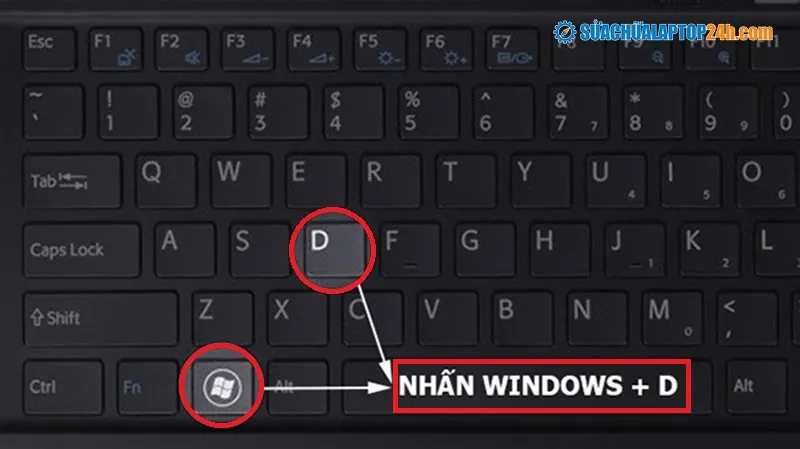
Nhấn tổ hợp phím Windows + D để trở về màn hình chính
Bước 2:Bạn nhấn tiếp tổ hợp phím Alt + F4 và nhấn Enter để xác nhận lệnh tắt trên máy tính. Với cách tắt sử dụng tổ hợp phím như thế này thì tốc độ thực hiện khá nhanh. Bạn nên đảm bảo các file tài liệu hay ứng dụng, nội dung đang làm việc đã được lưu trữ lại tránh mất dữ liệu vào những phiên làm việc tới.
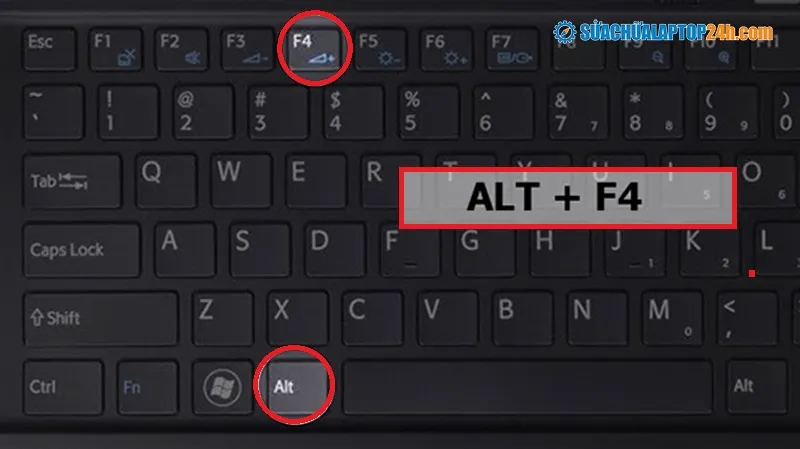
Nhấn Alt + F4 để tắt máy tính
Bạn có thể tham khảo những phím tắt vô cùng hữu ích trong Windows tại đây.
1.2. Cách tắt máy tính bằng bàn phím trên Laptop, PC Windows 8/8.1 và Windows 10
Với hệ điều hành Windows 8 và 10 có vẻ phức tạp hơn một chút so với Win 7. Tuy nhiên đó chỉ là lý thuyết, còn về thực hành thì sẽ không quá nhiều thao tác và bạn sẽ thấy thuận tiện hơn nhiều so với tắt máy tính bằng chuột.
Để tắt máy tính bằng bàn phím, đầu tiên bạn nhấn tổ hợp phím tắt Windows + X, sau đó bạn nhấn liên tục phím U hai lần. Như vậy máy tính của bạn đã được tắt một cách nhanh chóng.
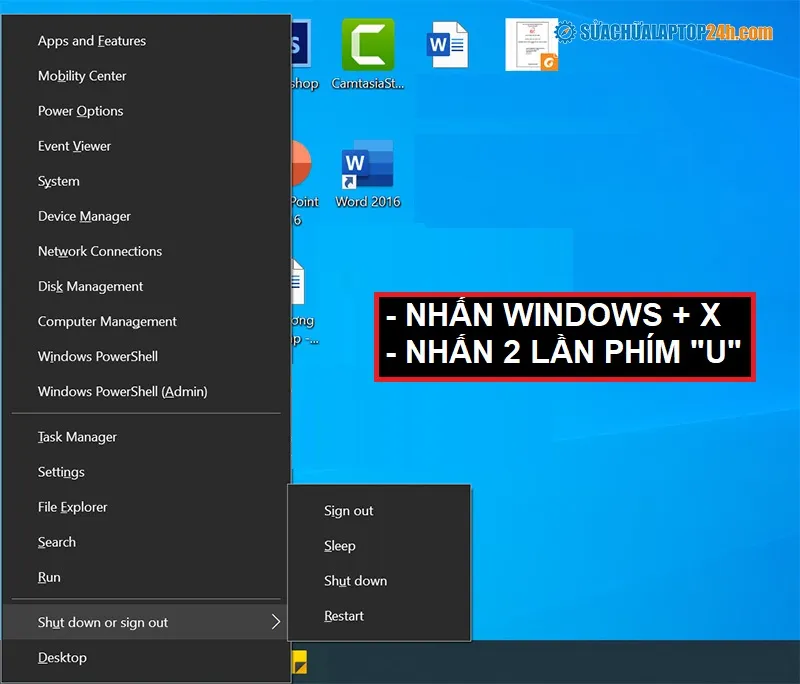
Nhấn Windows + X rồi nhấn U 2 lần để tắt máy tính
Với cách Shutdown Windows 10, bạn chỉ mất vài giây là đã có thể thực hiện xong các thao tác. Ngoài ra bạn cũng có thể tham khảo cách tắt máy tính bằng thao tác chuột ở dưới đây.
2. Cách tắt máy tính bằng thao tác chuột
Với cách tắt máy tính thông thường bằng cách sử dụng chuột thì các thao tác thực hiện như sau: Di chuyển chuột đến mục Menu Start sau đó nhấn chuột trái, tìm chọn lệnh Shutdown để tắt máy tính nhanh chóng.
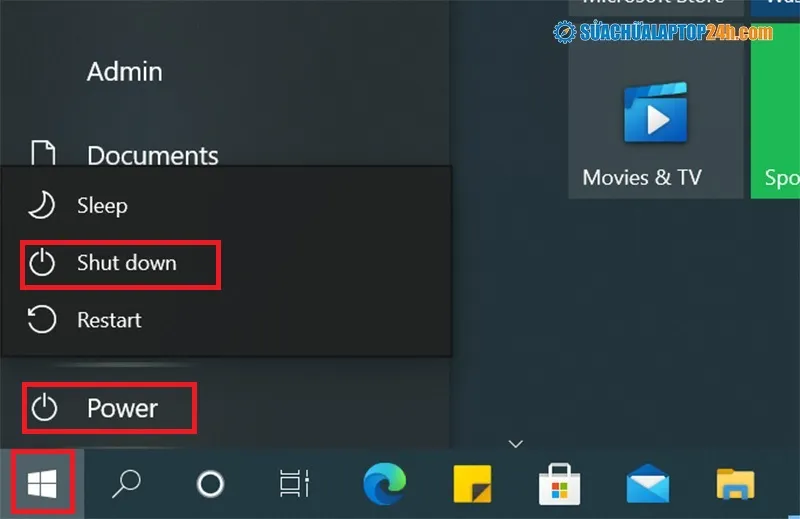
Tắt máy tính bằng chuột
Còn một cách khác là bạn có thể tắt máy tính bằng cách nhấn nút nguồn có trên máy tính laptop. Tuy nhiên các kỹ thuật viên, thợ sửa chữa thường khuyên bạn không nên sử dụng cách này vì nó gây hại cho máy tính.
Xem thêm: Cách sửa lỗi laptop bị tắt đột ngột tại nhà dễ thực hiện nhất
Như vậy Sửa chữa Laptop 24h .com đã chỉ cho bạn cách tắt máy tính bằng bàn phím trên các hệ điều hành khác nhau đơn giản và nhanh chóng. Bạn thấy không cách tắt máy tính bằng bàn phím vô cùng đơn giản nhưng lại không mấy ai thực hiện. Hy vọng sau bài viết này, bạn sẽ áp dụng cách này và chỉ cho bạn bè người thân cùng áp dụng. Chúc bạn thực hiện thành công!
